Как установить и настроить многосайтовую сеть WordPress (за 6 шагов)
Опубликовано: 2020-12-14Если вы являетесь пользователем WordPress, вы, вероятно, знакомы с мощностью и гибкостью этой системы управления контентом (CMS). Однако, когда у вас есть несколько сайтов WordPress, управление ими по отдельности не обязательно является самым эффективным или действенным подходом.
Во многих случаях имеет смысл создать мультисайтовую сеть WordPress, особенно если между ними есть сходство. Мультисайт позволяет запускать большое количество сайтов с одной установки WordPress.
В этом уроке мы познакомим вас с мультисайтом WordPress и обсудим его преимущества. Затем мы расскажем, как установить и настроить мультисайтовую сеть WordPress за шесть простых шагов. Давайте прыгать!
Что такое многосайтовая сеть WordPress
WordPress Multisite, ранее известный как WordPress Multi-User (WPMU), — это функция, позволяющая создать сеть для запуска нескольких сайтов из одной установки WordPress. WordPress впервые начал предлагать эту функцию в WordPress 3.0. С тех пор он стал популярным и предпочтительным методом управления и поддержки нескольких связанных сайтов.
С мультисайтом ваш домен является вашим сетевым адресом. Сайты, принадлежащие вашей сети, могут быть либо поддоменами (например , site1.yourdomain.com ), либо подкаталогами (например, yourdomain.com/site1 ). Вы также можете использовать сопоставление доменов, чтобы связать сайты с вашей сетью, хотя это может быть сложным процессом.
После того, как вы установите и настроите многосайтовую сеть, вы сможете быстро и легко создавать новые сайты, а также разрешать это делать другим пользователям. Самый популярный пример многосайтовой сети — WordPress.com:
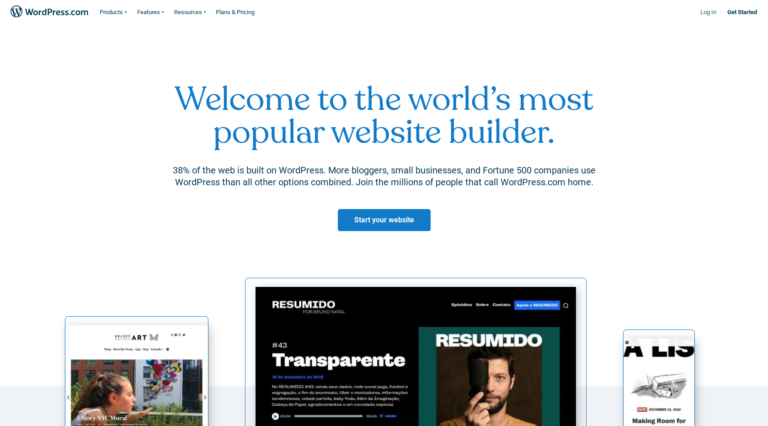
На нем размещено множество сайтов, начиная от небольших стартап-блогов и заканчивая глобальными предприятиями. Пользователи могут быстро создать свой собственный сайт как часть сети.
Есть много других вариантов использования и примеров мультисайтовых сетей WordPress. Некоторые из наиболее распространенных предназначены для онлайн-журналов и газет, а также для школ и колледжей.
Преимущества использования мультисайтовой сети WordPress
Основное преимущество использования WordPress Multisite заключается в том, что он может значительно упростить управление несколькими сайтами. В частности, это может помочь оптимизировать широкий спектр задач обслуживания и разработки и сэкономить ваше время, устраняя необходимость переходить между сайтами.
Например, с WordPress Multisite вы можете:
- Обновляйте все свои сайты в сети одним щелчком мыши, вместо того чтобы входить на каждый из них отдельно.
- Используйте тему WordPress в качестве родительской темы, а затем настройте ее для отдельных сайтов. Это особенно полезно, если ваши сайты имеют общие макеты и элементы дизайна.
- Установите тему WordPress и плагины один раз, чтобы использовать их в сети.
Еще одним преимуществом использования WordPress Multisite является контроль и гибкость, которые он предлагает администраторам сайта. Каждый сайт в сети может иметь своего собственного администратора (администраторов), а также расширенную функцию и экран для настройки параметров сети и администратора.
Конечно, WordPress Multisite не лишен недостатков, которые следует учитывать при принятии решения о том, подходит ли он вам. Например, поскольку все сайты в сети совместно используют ресурсы, если один из них выйдет из строя, он может забрать с собой все остальные.
Вам также необходимо убедиться, что у вас есть план хостинга, достаточный для управления ресурсами сервера и обработки непредвиденного трафика. Это может означать увеличение расходов на ваш сайт по сравнению с тем, что вы привыкли платить.
Тем не менее, WordPress Multisite — это эффективный и мощный инструмент, когда вы хотите повысить эффективность рабочего процесса и управлять несколькими сайтами из одной учетной записи. Кроме того, вы можете настроить его всего за несколько простых шагов.
Что вам нужно для установки и настройки многосайтовой сети WordPress
Процесс настройки мультисайтовой сети WordPress будет быстрее, если у вас все готово к работе. Таким образом, существует несколько требований для установки мультисайтовой сети WordPress. Подготовка будет зависеть от того, будет ли это новая установка WordPress или существующий сайт.
Если вы еще этого не сделали, вы можете бесплатно загрузить WordPress с сайта WordPress.org:
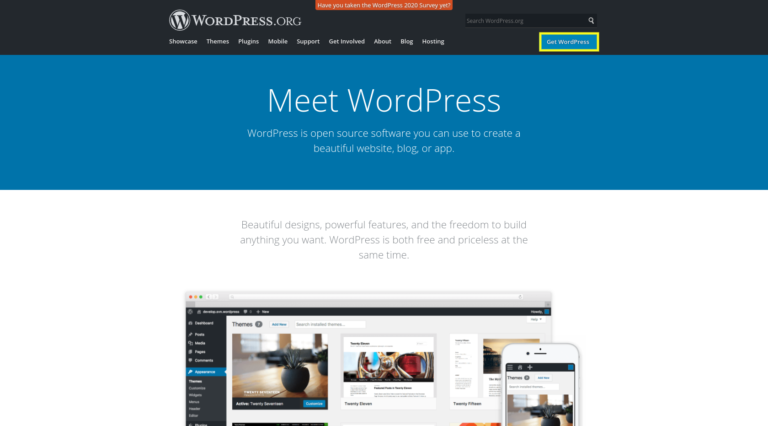
Вам также необходимо приобрести план хостинга и домен. На ваш выбор есть несколько качественных хостинг-провайдеров WordPress, которые предлагают высокопроизводительные планы, такие как Kinsta, WP Engine и SiteGround.
При принятии решения обязательно ищите план, который поддерживает несколько доменов. Для многосайтовой сети я рекомендую виртуальный частный сервер (VPS), выделенный хостинг или управляемый хостинг WordPress.
Если вы создаете многосайтовую сеть на существующем сайте WordPress, важно создать резервную копию вашей базы данных и файлов. Когда вы настраиваете многосайтовую сеть, она автоматически обновляет WordPress до последней версии. Вы не хотите рисковать потерей важных данных.
Далее вам необходимо деактивировать все ваши плагины WordPress. Вы можете сделать это, перейдя в « Плагины» > «Установленные плагины » на панели инструментов WordPress (выберите « Все », затем нажмите « Деактивировать » в раскрывающемся меню, а затем нажмите кнопку « Применить »):
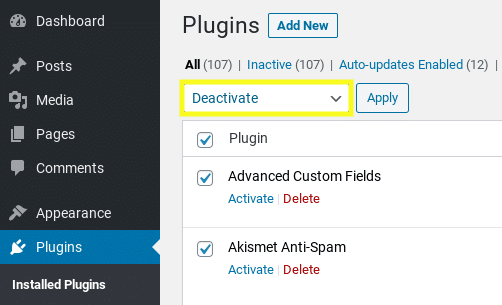
Также важно подтвердить, что Pretty Permalinks активированы на вашем сайте WordPress. Вы можете сделать это в разделе «Настройки» > «Постоянные ссылки» в панели администратора WordPress:
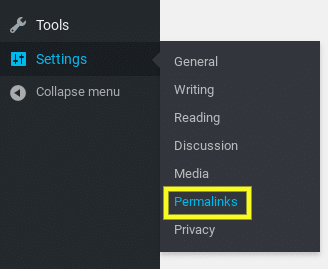
Наконец, вам понадобится доступ к протоколу передачи файлов (FTP). Если вы не знакомы, это позволяет редактировать и передавать файлы между компьютером и сетью.
Существуют различные FTP-клиенты на выбор. Например, FileZilla — популярный и бесплатный вариант. Если ваш хостинг-провайдер предлагает cPanel, вы также можете редактировать свои файлы там.
Как установить и настроить многосайтовую сеть WordPress (за 6 шагов)
После того, как у вас есть все технические требования, пришло время приступить к работе. Давайте посмотрим, как установить и настроить мультисайтовую сеть WordPress за шесть простых шагов.
Шаг 1. Включите функцию многосайтовости WordPress
По умолчанию установки WordPress поставляются с отключенной функцией многосайтовости. Поэтому вашей первой задачей будет включить его, добавив строку кода в файл wp-config.php вашего сайта.
Для этого у вас есть несколько вариантов. Вы можете пройти через cPanel (если ваш хостинг-провайдер предлагает это) или подключиться через FTP. Как только вы найдете и откроете файл wp-config.php в корневом каталоге вашего сайта, перейдите туда, где он говорит /* That's all, stop editing! Happy blogging. */ /* That's all, stop editing! Happy blogging. */ /* That's all, stop editing! Happy blogging. */ .
Затем поместите следующий фрагмент прямо над ним:
определить('WP_ALLOW_MULTISITE', правда);Когда вы закончите, сохраните файл (или загрузите его, если вы используете FTP). Теперь функция WordPress Multisite включена.
Шаг 2: Установите мультисайтовую сеть WordPress
После того, как функция мультисайта включена, следующим шагом будет установка вашей сети в WordPress.
На панели инструментов WordPress перейдите в «Инструменты» > «Настройка сети» :
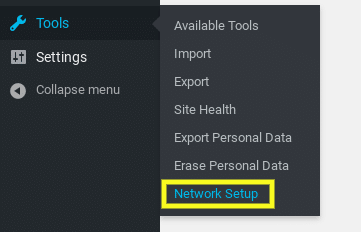
Это приведет вас к экрану настройки сети. Здесь вы можете выбрать между использованием поддоменов или подкаталогов в качестве вашей структуры:
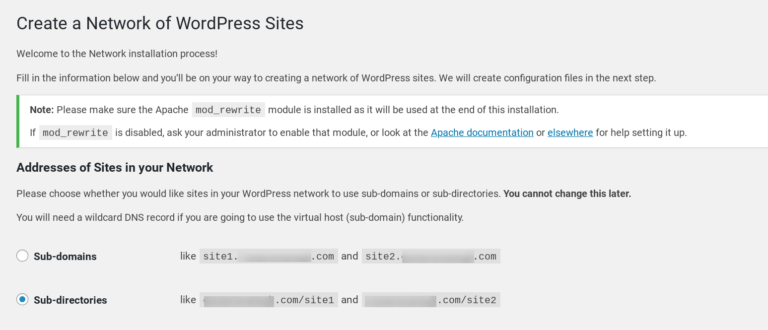
Обратите внимание, что вы не сможете изменить этот параметр позже, поэтому будьте внимательны при выборе. Если вам нужна помощь в принятии решения о том, что лучше использовать в ваших конкретных обстоятельствах, вы можете прочитать эту статью о поддоменах и подкаталогах.

Затем перейдите в раздел « Сведения о сети »:
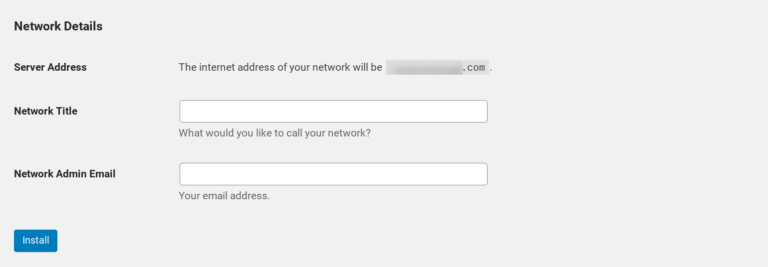
Введите название, которое вы хотите для своей сети, в поле « Название сети» , а также адрес электронной почты администратора. Когда вы закончите, нажмите на кнопку « Установить ».
Шаг 3: Добавьте фрагменты кода в ваши файлы WordPress
Когда вы нажмете кнопку « Установить », вы будете автоматически перенаправлены на экран, содержащий два фрагмента кода. Один из них — скопировать и вставить в файл wp-config.php , а другой — в файл .htaccess :
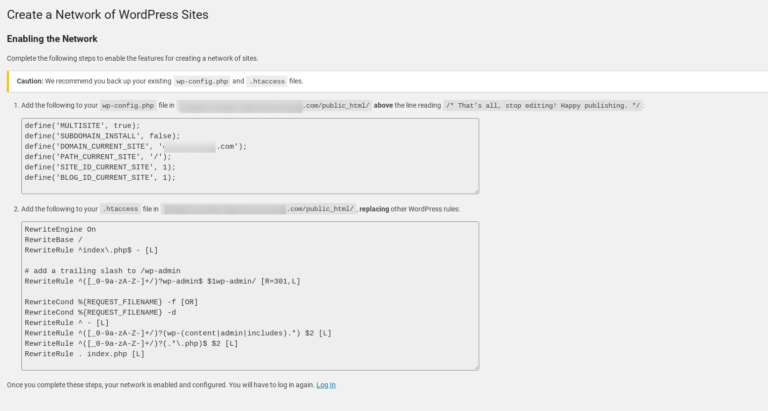
Как и в первом шаге, вы можете сделать это через cPanel или через FTP. В файле wp-config.php вы можете вставить его под кодом, который вы добавили на первом шаге, чтобы включить мультисайт.
В файле .htaccess вы можете скопировать и вставить соответствующий код, чтобы заменить правила по умолчанию. Когда вы закончите, сохраните оба файла, чтобы завершить настройку.
Шаг 4. Настройте параметры сети
Вернитесь к своему администратору WordPress и нажмите на ссылку « Войти », расположенную в нижней части страницы «Настройка сети».
После входа в систему вы можете заметить несколько изменений в панели управления. Например, теперь будут добавлены пункты меню, в том числе My Sites и Network Admin :
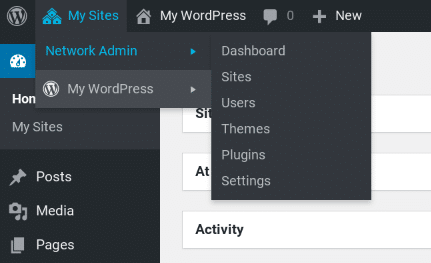
Отсюда вы также можете найти Dashboard , куда вы будете добавлять новые сайты и пользователей в свою сеть. Вы можете просмотреть все свои сайты в сети на вкладке « Сайты » и настроить администрирование пользователей и роли на вкладке « Пользователи ».
Во-первых, важно настроить параметры сети. Для этого нажмите « Настройки » на панели администратора сети, а затем « Настройки сети» :
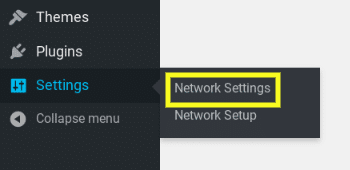
На этом экране вы увидите, что название сети и адрес электронной почты администратора заполняются автоматически. Ниже находится раздел « Настройки регистрации »:
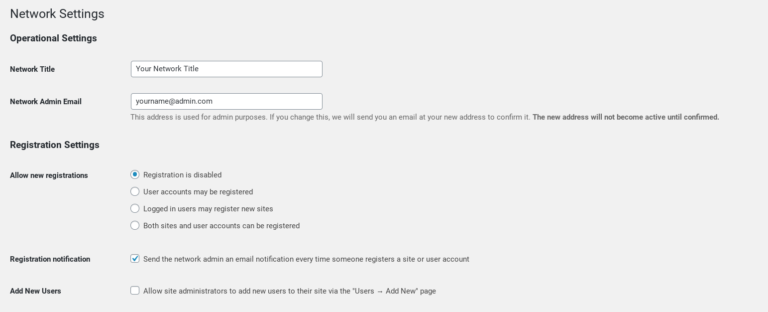
По умолчанию регистрация пользователей и сайтов отключена. Однако вы можете открыть регистрацию в своей сети с несколькими сайтами, чтобы пользователи могли регистрироваться на вашем сайте или создавать новые сайты.
Вы также можете настроить параметры для получения уведомлений о регистрации по электронной почте, ограничить количество регистраций и разрешить отдельным администраторам сайта добавлять пользователей.
Затем перейдите в раздел « Новые настройки сайта »:
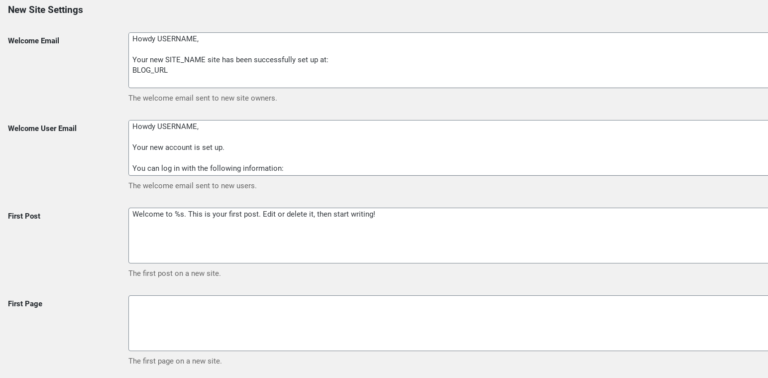
Здесь вы можете выбрать и настроить параметры для новых сайтов, созданных и добавленных в вашу мультисайтовую сеть WordPress. Например, вы можете персонализировать приветственные письма и изменить настройки публикации, страницы и комментариев по умолчанию.
Существуют дополнительные настройки, которые вы можете изучить и поэкспериментировать, например, настройки меню загрузки и плагинов. Вы всегда можете вернуться, чтобы изменить их в любое время. Когда вы закончите, нажмите кнопку « Сохранить изменения » в нижней части экрана.
Шаг 5: Добавьте новый сайт в свою сеть
Поздравляем! Теперь у вас почти полностью установлена и настроена мультисайтовая сеть WordPress. Однако осталось еще кое-что сделать. Первый — добавить новый сайт, чтобы сделать его мультисайтом.
Чтобы добавить новый сайт, перейдите в «Мои сайты» > «Администратор сети» > «Сайты » и нажмите « Добавить новый »:
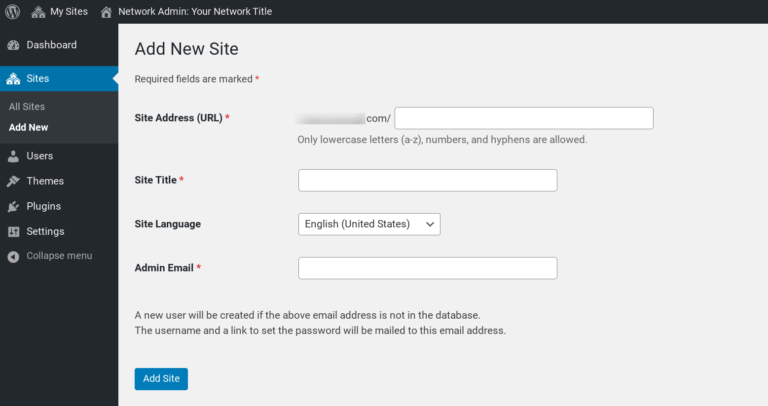
Здесь введите URL-адрес адреса сайта, который вы хотите использовать, название сайта, язык сайта и адрес электронной почты администратора. Обратите внимание, что этот адрес электронной почты должен отличаться от того, который используется для всей сети.
Когда вы закончите, нажмите кнопку « Добавить сайт » в нижней части экрана. Теперь этот сайт будет добавлен в список сайтов на вашей сетевой панели. Вы можете сделать это в любое время и для любого количества сайтов.
Шаг 6: Установите плагины и темы в вашей многосайтовой сети
С WordPress Multisite по умолчанию только сетевые администраторы могут устанавливать плагины и темы. Однако подключаемые модули и темы, которые вы устанавливаете, будут доступны для отдельных сайтов в сети.
Конечно, плагины, которые вы выберете, будут зависеть от типа вашего сайта и функций, которые вы хотите добавить. Как только вы узнаете, какие плагины вы хотите установить, вы можете сделать это, выбрав Мои сайты > Администратор сети > Плагины :
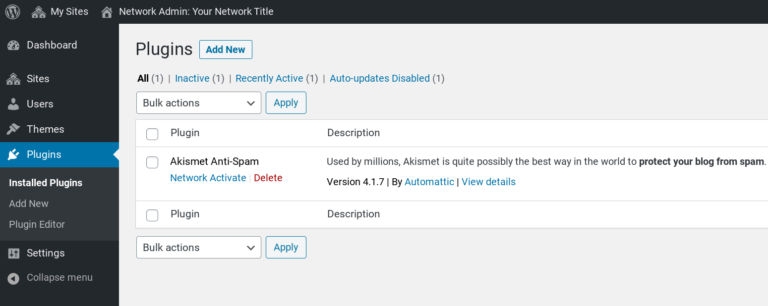
Чтобы установить новый, выберите « Добавить новый ». Если вы хотите активировать определенный плагин в своей сети, просто нажмите ссылку « Активировать сеть» под ним:
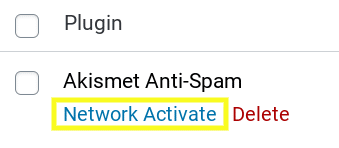
Процесс аналогичен установке тем, только вы перейдете в Мои сайты > Администратор сети > Темы :
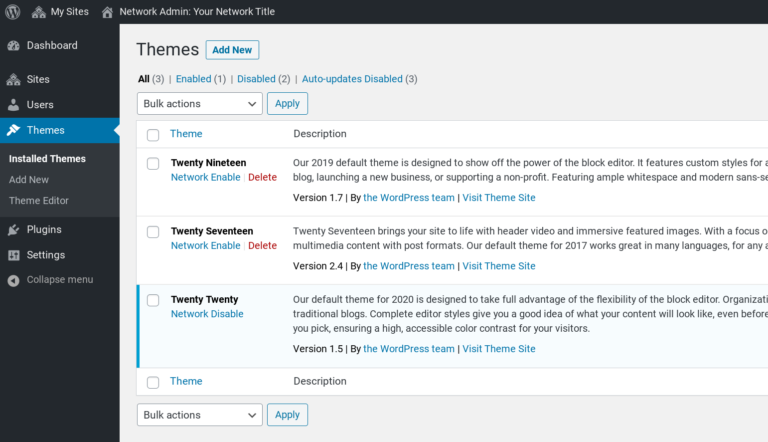
На этом экране отображаются все темы, установленные в настоящее время на вашем мультисайте. Чтобы установить новую тему, нажмите кнопку « Добавить новую ». Затем, чтобы сделать его доступным для других сайтов в сети, щелкните ссылку Включить сеть под темой.
Вот и все! Теперь у вас есть полностью функционирующая мультисайтовая сеть WordPress.
Вывод
Когда у вас большое количество сайтов, управление ими по отдельности может занять много времени и утомительно.
Более практичный и эффективный подход — создать мультисайтовую сеть WordPress. Однако, если вы не знакомы с этим инструментом, начало работы с ним может показаться запутанным и сложным.
Как мы обсуждали в этом посте, вы можете установить и настроить мультисайтовую сеть WordPress за шесть простых шагов:
- Включите функцию WordPress Multisite, отредактировав файл wp-config.php .
- Установите мультисайтовую сеть WordPress из раздела «Настройка сети» панели администратора.
- Скопируйте и вставьте код сетевой установки в ваши файлы wp-config.php и .htaccess .
- Настройте параметры сети.
- Добавьте новый сайт в свою мультисайтовую сеть WordPress.
- Установите темы и плагины WordPress в своей сети.
У вас есть вопросы об использовании WordPress Multisite? Дайте нам знать в комментариях ниже!
